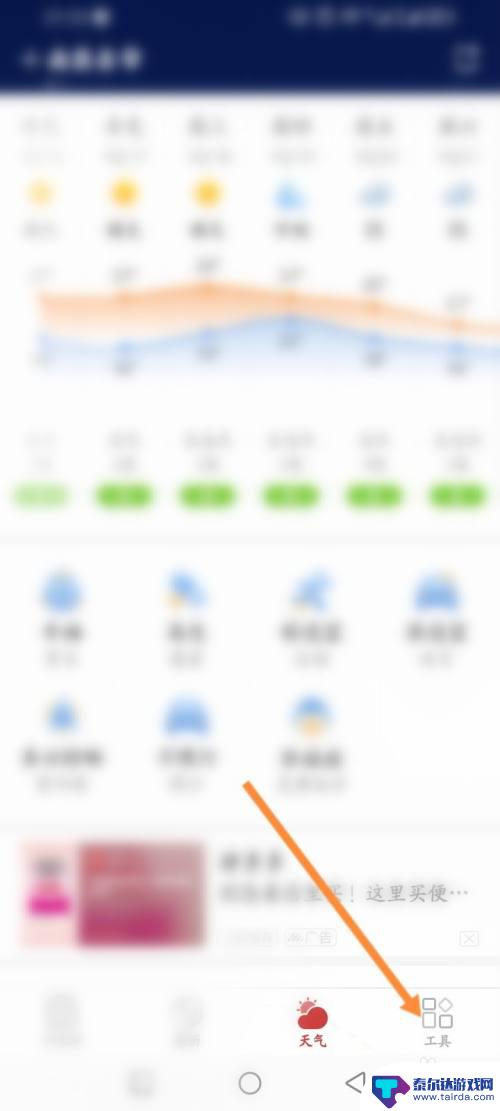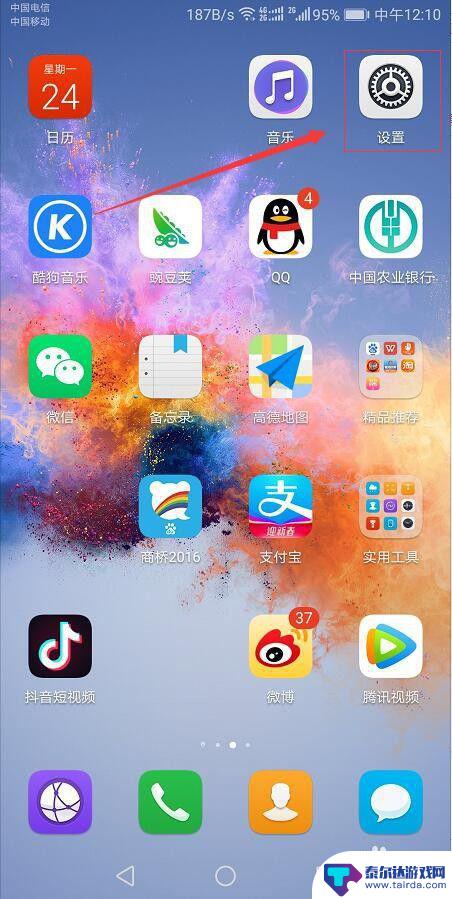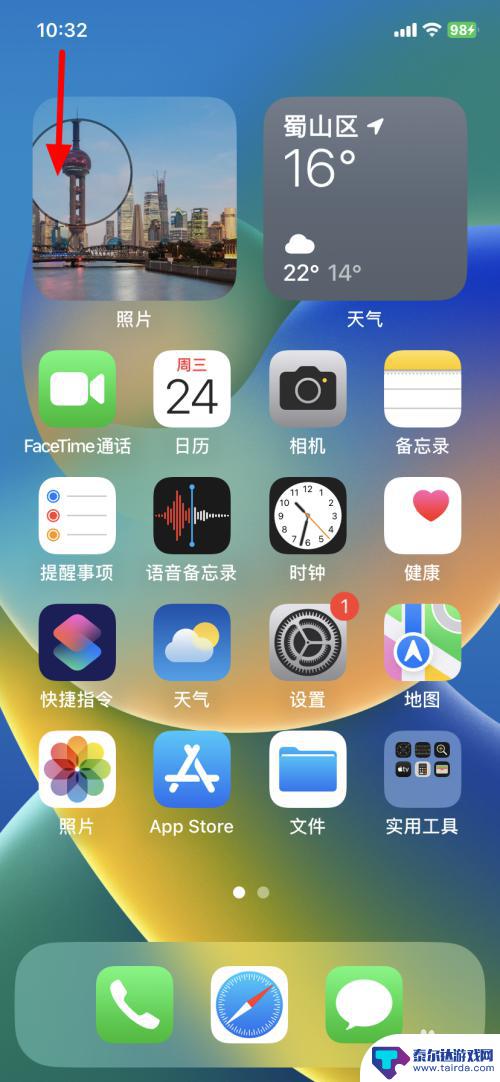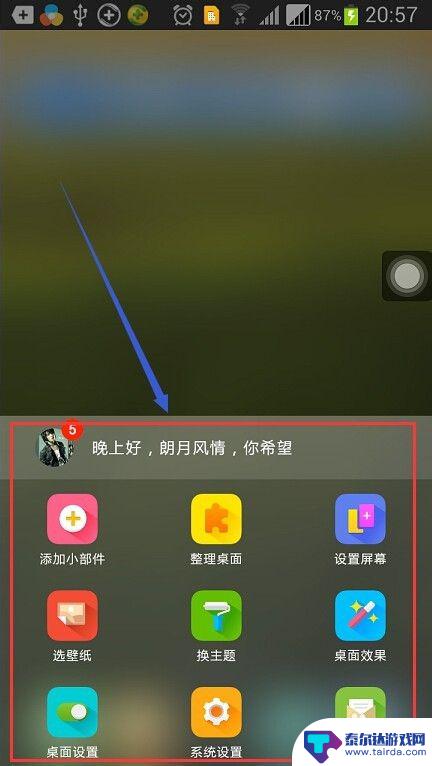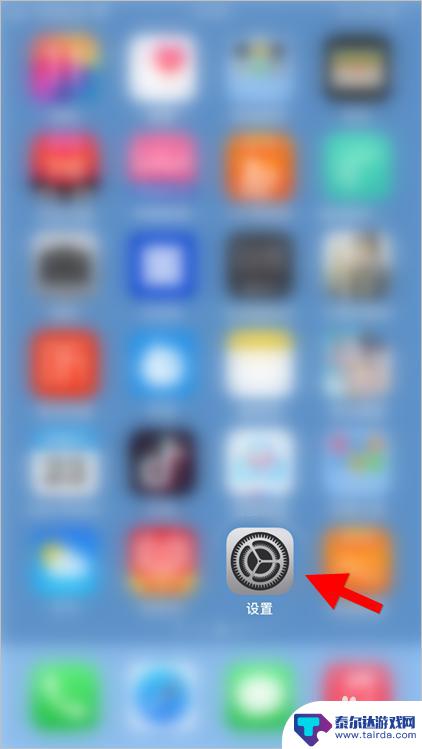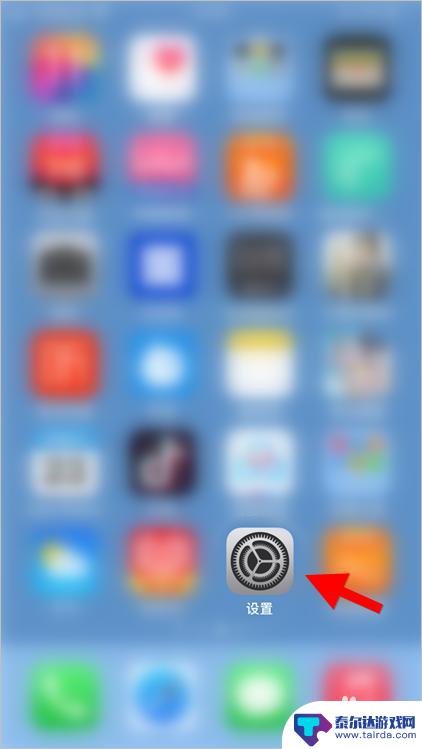怎么设置手机主题自动更新 安卓手机怎么自动切换手机壁纸
怎么设置手机主题自动更新,在现代社会中手机已经成为人们生活中不可或缺的一部分,为了使手机更具个性化和时尚感,许多人喜欢设置手机主题和壁纸。对于那些喜欢频繁更换手机主题和壁纸的人来说,手动更改可能显得有些麻烦。幸运的是安卓手机提供了自动更新和切换手机主题和壁纸的功能。通过简单的设置,我们可以让手机自动更新主题和壁纸,让我们时刻享受到新鲜感和个性化的体验。接下来让我们一起来了解一下如何设置安卓手机的自动切换手机主题和壁纸功能。
安卓手机怎么自动切换手机壁纸
步骤如下:
1.首先,你壁纸软件或者百度图片等地方下载几张自己喜欢的。想设置为壁纸的高清图片,备用。不限制张数,你喜欢的就行。
2.打开你手机里的壁纸精灵,点击选择壁纸设置,选中自动更换设置。
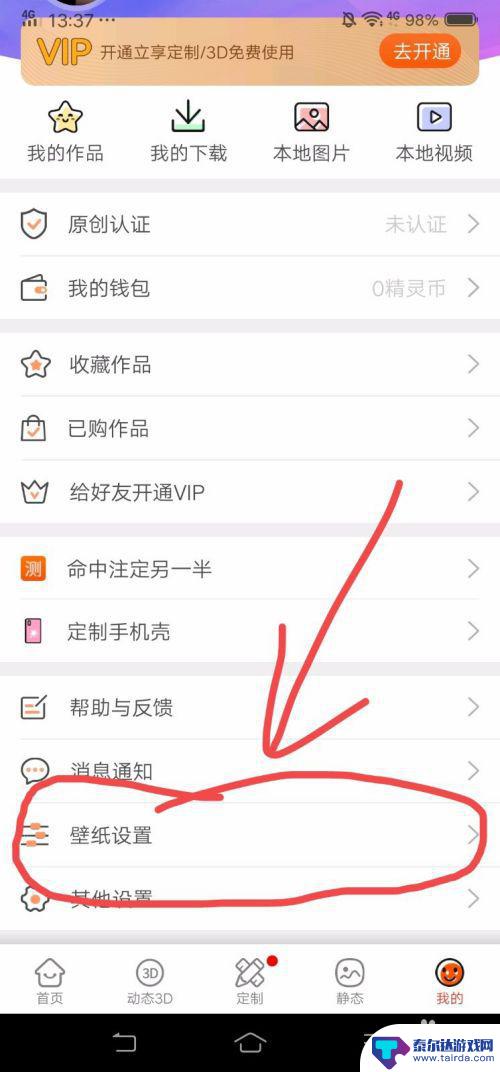
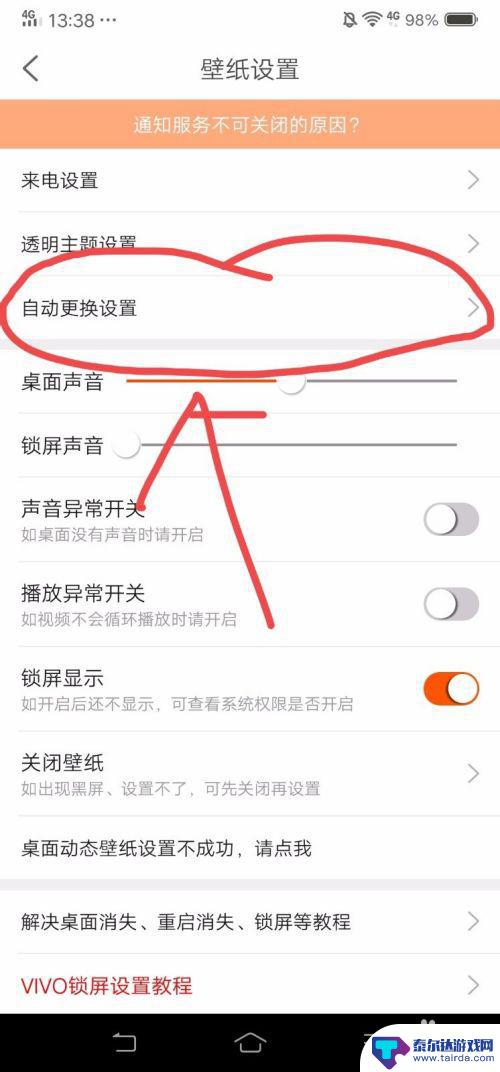
3.打开自动更换按钮,选择自动更换的壁纸类型:动态壁纸/静态壁纸。添加更换内容,就是在添加处选择事前下载在本地的高清壁纸,选中。
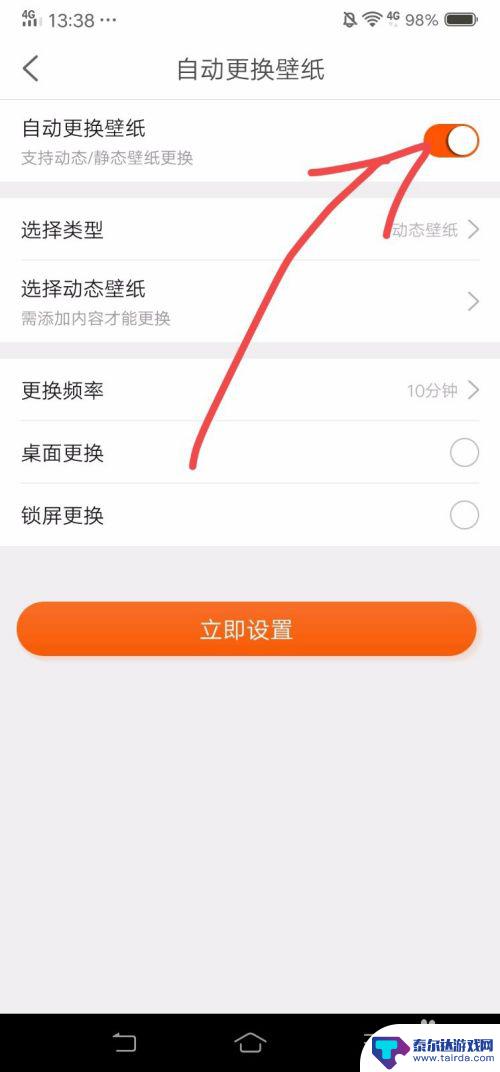
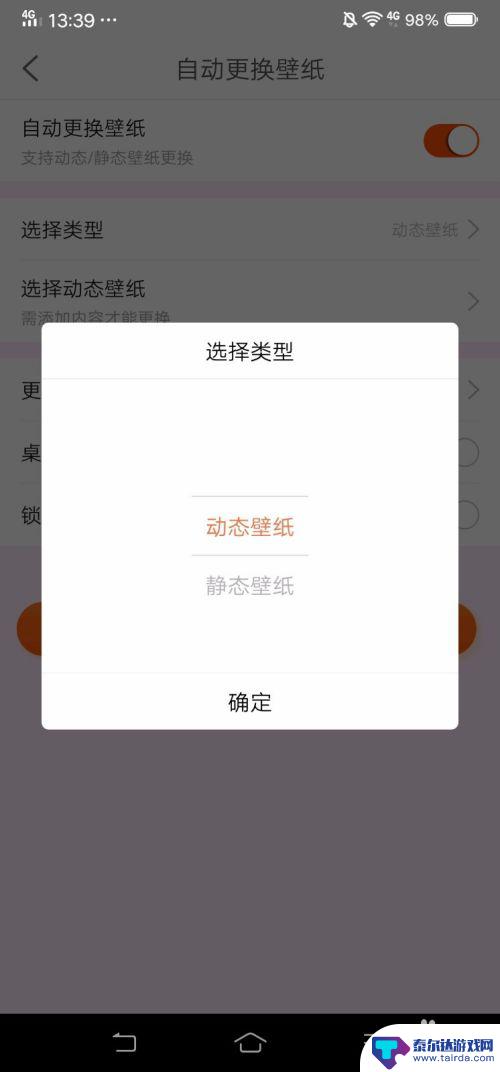
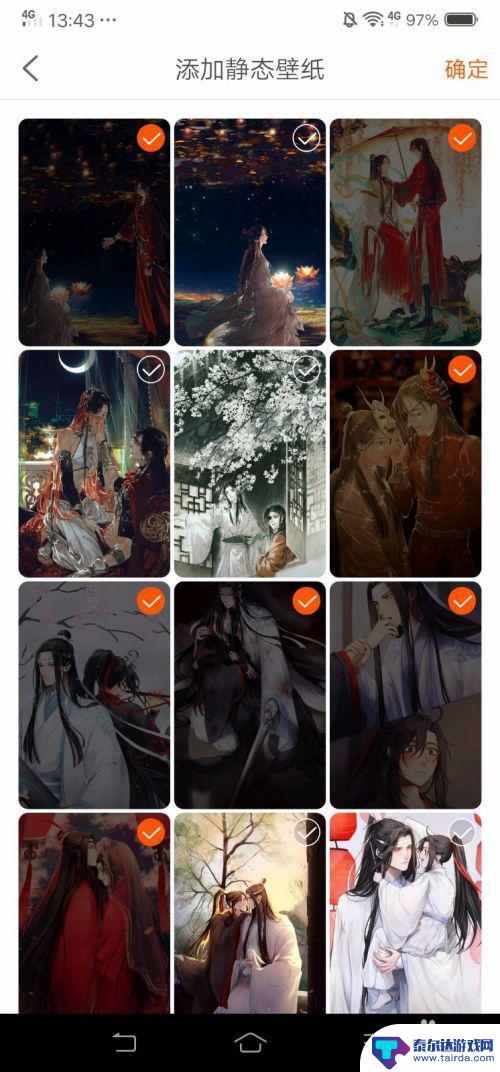
4.设置更换频率,可以选择10s-1天等不同的时间间隔。我一般是设置为一天一换的。
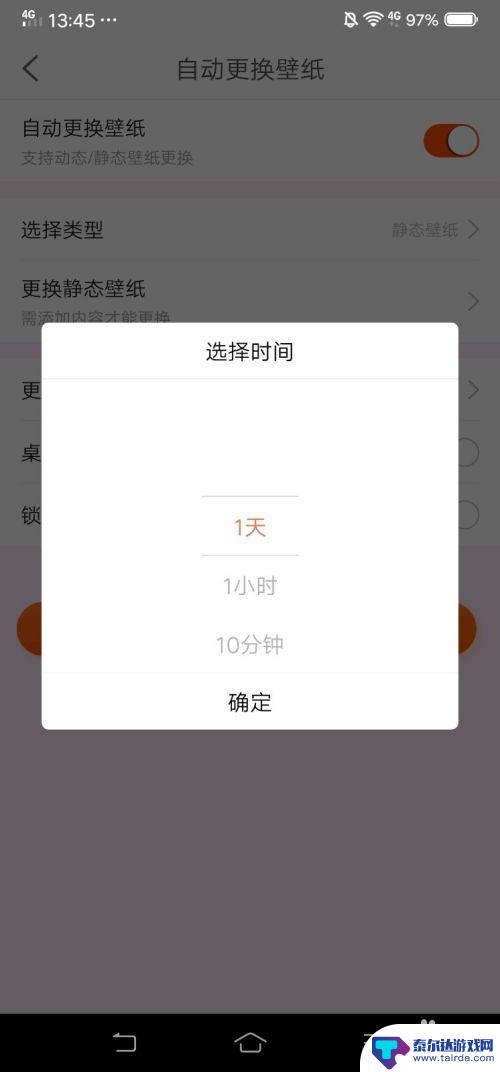
5.然后是选择,更换桌面壁纸还是更换手机锁屏。然后点击立即设置,一天一换的手机自动更换壁纸就设置好啦。
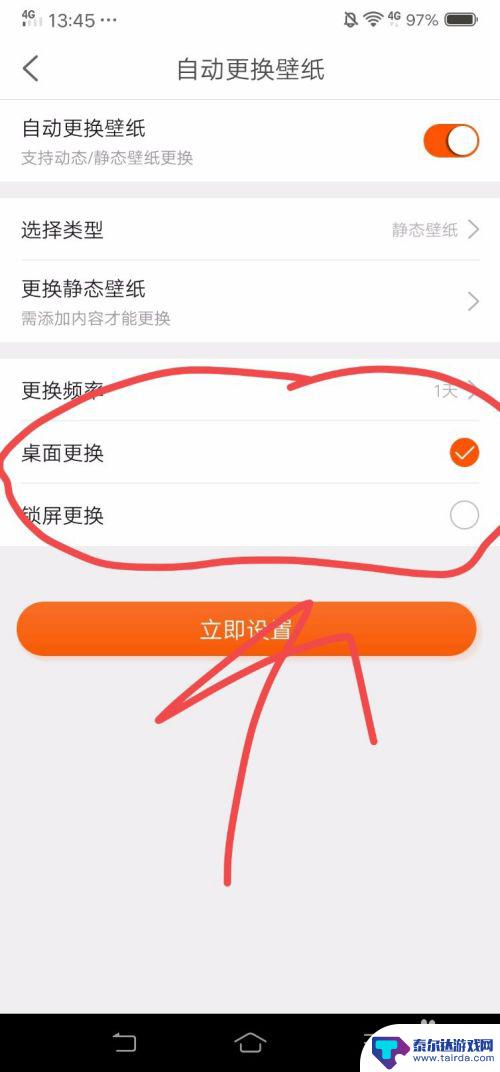
以上就是如何设置手机主题自动更新的全部内容,如果需要的用户可以按照以上步骤进行操作,希望对大家有所帮助。
相关教程
-
手机日历壁纸自动更新 万年历软件怎么设置自动更换壁纸功能
手机日历壁纸自动更新,如今,手机成为了我们生活中不可或缺的一部分,而手机日历壁纸的自动更新功能,更是让我们在每天使用手机的同时,能够时刻关注到日期和重要的事项。万年历软件作为一...
-
刚买手机怎么设置主题壁纸 华为手机自定义桌面壁纸设置步骤
当你刚刚购买了一部华为手机时,可能会想要个性化自己的手机主题壁纸,让手机更加个性化和符合自己的喜好,华为手机提供了简单易懂的自定义桌面壁纸设置步骤,让用户轻松地更换手机壁纸。通...
-
iphone14切换壁纸 按住屏幕 苹果手机怎么快速更换壁纸
在日常使用苹果手机的过程中,我们经常会想要更换手机的壁纸来给自己带来新鲜感和焕然一新的体验,而在iPhone14上,切换壁纸变得更加简单快捷。只需要按住屏幕,就可以轻松更换手机...
-
怎么设置手机下拉壁纸不动 怎样让手机壁纸不会滚动
怎么设置手机下拉壁纸不动,如何设置手机下拉壁纸不动?怎样让手机壁纸不会滚动?这是许多手机用户常常遇到的问题,在使用手机时,我们经常会希望保持手机壁纸的静止状态,以便更好地欣赏精...
-
苹果14手机什么使用动态壁纸的 iOS14怎么设置动态壁纸
苹果14手机的iOS14系统提供了许多新的功能和特性,其中一个引人注目的功能就是动态壁纸,动态壁纸可以为用户带来更加生动和有趣的手机使用体验。用户可以选择自己喜欢的动态壁纸,让...
-
苹果手机图片动态怎么设置 苹果ios14动态壁纸设置教程
苹果手机图片动态设置是苹果iOS14系统中的一个新功能,可以让用户在锁屏和主屏幕上设置动态壁纸,为手机增添更多生动和个性化的元素,通过简单的操作,用户可以选择喜欢的动态壁纸,并...
-
苹果手机怎么瞬间加速 iPhone反应慢怎么提速
在现代生活中,苹果手机以其流畅的操作体验和出色的性能广受用户喜爱,随着使用时间的增加,许多用户会发现自己的iPhone反应变得迟缓,影响了日常使用的便捷性。为了帮助大家更好地享...
-
苹果各手机分辨率 iPhone12分辨率是多少像素
iPhone 12是苹果公司最新推出的一款智能手机,其分辨率是2532 x 1170像素,这一分辨率使得iPhone 12在显示画面细腻清晰的同时,也能够呈现更加真实的色彩和更...
-
两个苹果手机登陆同一个id怎么关闭同步 两部苹果手机用一个id帐号怎么取消同步
当我们拥有两部苹果手机并且使用相同的Apple ID登陆时,很可能会遇到同步的问题,如果你想关闭两部手机之间的同步,可以通过简单的操作来实现。同样地如果想取消两部手机之间的同步...
-
oppo手机怎么关闭全屏搜索 OPPO手机如何关闭全局搜索
OPPO手机全屏搜索功能在一些情况下可能会给用户带来困扰,例如误触或者不需要全局搜索的场景,如何关闭OPPO手机的全屏搜索功能呢?在使用OPPO手机时,用户可以通过简单的操作来...